Linux系统下`ls`命令深度解析
ls d linux
作者:IIS7AI 时间:2025-01-25 09:20
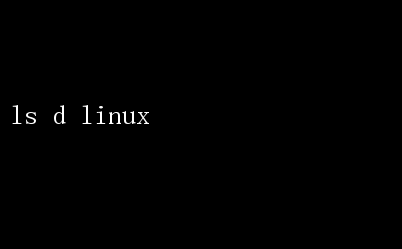
探索“ls -d linux”命令的奥秘:解锁Linux文件系统的强大功能 在Linux操作系统的世界里,命令行界面(CLI)以其高效、灵活和强大的特性,成为了系统管理员和开发者的得力助手
而在这纷繁复杂的命令体系中,“ls”命令无疑是使用频率最高、最为基础且功能强大的工具之一
今天,我们将深入探讨“ls -d linux”这一具体命令的用法及其背后的意义,揭示它在Linux文件系统管理中的重要角色
一、初识“ls”命令 “ls”是Linux系统中用于列出目录内容的命令,全称为“list”
当你打开终端,输入“ls”并回车,它会显示当前工作目录下的所有文件和文件夹的名称
这个命令简单直观,却是探索文件系统的起点
通过“ls”,你可以快速了解某个目录下的内容结构,为进一步的文件操作提供信息基础
二、深入“-d”选项 然而,“ls”命令的真正力量在于它的众多选项,这些选项能够扩展命令的功能,使其适应不同的需求
其中,“-d”选项(directory)尤为引人注目,它改变了“ls”命令的默认行为,使其仅列出目录本身,而不是列出目录内的内容
通常情况下,如果你在一个包含多个文件和子目录的目录中运行“ls”,它会显示该目录下的所有文件和子目录名称
但加上“-d”选项后,如果目标是一个目录名(比如“linux”),“ls -d linux”将只会输出“linux”这个目录名本身,而不会展开显示该目录下的具体内容
这一功能在多种场景下显得尤为有用: 1.快速识别目录:当你需要快速确认某个路径下是否存在特定名称的目录时,“ls -d”可以快速给出答案,而无需被目录内可能的大量文件干扰视线
2.脚本自动化:在编写自动化脚本时,有时需要处理特定目录而无需关心其内部内容
“ls -d”可以确保脚本操作的准确性,避免不必要的文件遍历
3.权限检查:结合其他选项(如“-l”显示详细信息),“ls -ld”可以用来检查特定目录的权限、所有者、大小等元数据,这对于系统安全审计和权限管理至关重要
三、“ls -d linux”的实战应用 为了更好地理解“ls -d linux”的实用性,让我们通过几个具体场景来展示其应用: 场景一:确认目录存在 假设你正在管理一个复杂的项目结构,需要确认某个特定目录(如“linux”目录)是否存在于当前路径下
通过运行“ls -d linux”,如果命令返回“linux”,则表明该目录确实存在;如果返回错误信息(如“No such file or directory”),则表明目录不存在
场景二:脚本中的目录处理 在自动化脚本中,你可能需要遍历某个目录下的所有子目录,但只对目录本身进行操作,而不涉及目录内的文件
这时,“ls -d”结合通配符(如“ls -d/”)可以列出当前目录下的所有一级子目录,为后续的循环处理提供便利
场景三:权限和元数据的快速查看 系统管理员经常需要检查目录的权限设置,以确保系统的安全性和稳定性
“ls -ld linux”不仅会显示“linux”目录的名称,还会显示其权限、链接数、所有者、组、大小、修改时间和访问时间等详细信息
这些信息对于诊断权限问题、优化文件系统布局以及执行安全审计至关重要
四、扩展知识:结合其他选项的“ls”命令 虽然“ls -d”功能强大,但“ls”命令的真正魅力在于它的可扩展性
通过组合不同的选项,你可以定制出满足各种需求的命令
例如: - “ls -lh”:以人类可读的格式显示文件和目录的大小,便于理解
- “ls -lR”:递归地列出当前目录及其所有子目录下的所有文件和目录的详细信息
- “ls -la”:列出包括隐藏文件在内的所有文件和目录的详细信息
- “ls -lt”:根据修改时间排序显示文件和目录,最新的在最前面
这些组合选项使得“ls”命令成为一个极其灵活的工具,能够适应从简单到复杂的各种文件管理需求
五、总结 “ls -d linux”这一看似简单的命令,实则是Linux文件系统管理中的一个强大工具
它不仅能够帮助用户快速确认目录的存在,还能在脚本自动化、权限检查等多个方面发挥重要作用
通过深入理解和灵活应用“ls”命令及其各种选项,用户可以更加高效地管理和操作Linux系统中的文件和目录,从而提升工作效率,保障系统的稳定性和安全性
在Linux的学习之路上,“ls”命令无疑是一个良好的起点,也是贯穿始终的重要工具
掌握它,意味着你已经迈出了探索Linux世界的重要一步
随着对Linux系统的深入了解,你会发现更多类似的强大命令和技巧,它们将共同构建你处理文件系统、管理系统资源的能力框架,让你在Linux的广阔天地里游刃有余